Photoshop给室内美女照片加上甜美的青红色技巧
摘要:室内图片一般都会缺少颜色,调色的时候可以用色彩平衡等调色工具加上一些所需的颜色,然后整体颜色调融合即可,人物部分可以单独美化。原图最终效果1...

室内图片一般都会缺少颜色,调色的时候可以用色彩平衡等调色工具加上一些所需的颜色,然后整体颜色调融合即可,人物部分可以单独美化。
原图

<点小图查看大图>
最终效果

1、打开素材图片,创建色彩平衡调整图层,对阴影、中间调、高光进行调整,参数设置如图1 - 3,效果如图4。这一步给图片增加一些淡绿色。
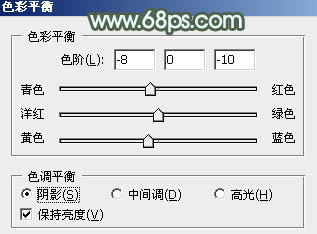
<图1>
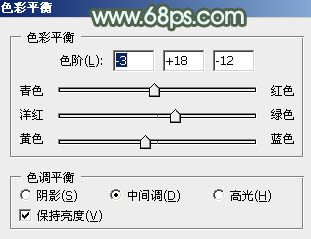
<图2>
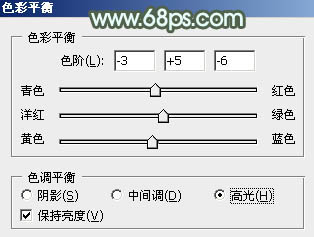
<图3>
相关教程:
Photoshop给树林人物照片加上古典暗调蓝红色
Photoshop给逆光情侣照片加上青红色
PS调出草地情侣照片黄褐色教程
【Photoshop给室内美女照片加上甜美的青红色技巧】相关文章:
★ Photoshop给外景美女照片加上清新自然的甜美色技巧
上一篇:
ps调出怀旧黄褐色技巧
下一篇:
利用PS通道混合器打造秋季暖色照片
